Windows Server 更新服务 (WSUS) 是微软的一个系统更新服务,能够更新微软的所有产品的补丁。安装使用WSUS有两种情况 ,其中一个是对于开发部门,因为开发部门对文件的机密性要求比较高,一般都是禁止上Internet,但是系统也需要及时的打补丁,这样就要求一个内部的WSUS服务。另外一种情况就是,对于大型的企业,如果每台电脑都去外网拉取数据,就会造成网络的堵塞,如果从内部拉取更新补丁就能很好的解决这个问题。WSUS安装的时候需要安装IIS 和ReportViewer(报表查看器)
环境:windows2008 R2(未加入域)
一安装 ReportViewer
ReportViewer下载地址:http://www.microsoft.com/zh-cn/download/details.aspx?id=577 可以根据自己系统的版本选择正确的下载。
双击下载下来的程序
安装完成。
现在开始安装WSUS,安装方式可以使用几个方式,如果你已经下载好了WSUS安装包,就使用安装包来安装。如果没有下载好安装包 就在服务器管理器角色里添加就OK了。因为很多是新手,担心下载安装包报错。我这里还是选择了使用服务器添加角色来安装,这样服务器会通过网络自动下载WSUS安装包。
在服务器管理器里面,添加角色,然后选择iis和WSUS。
首先开始的是IIS的配置。
对于IIS里面的设置,一般保持默认即可,如果有其他的特殊要求可以选择其中的配置。
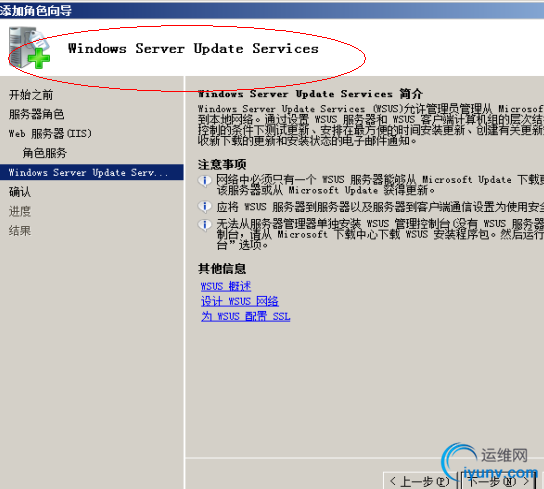
、
上图显示的是WSUS的配置,
这个是对于要安装的两个角色的指定的安装部件,如果确认完毕就选择安装。
安装过程IIS的过程……
IIS安装完成之后就是WSUS的安装……
选择本地更新的保存位置
指定数据库安装的位置,一般都是使用本地的额,如果你有SQL的数据库,可以选择SQL.
我们这里选择默认的,然后计算机就会自动连接本地的默认数据库。
因为我们的这个计算机没有使用IIS服务器,所以选择默认就OK了,如果你的IIS有其他的用途,可以选在下面的,使用专用的端口。
这个就是刚才我们配置的WSUS的配置,如果确认无错,选择下一步;否则就选择上一步,从新修改。
这里就开始安装了
显示安装成功。

安装完成之后,一般会默认的启动一个WSUS的启动向导,指导你安装后的配置工作。
如果你的局域网内有多个WSUS服务就选择第二个选项,这里我们选择第一个。
直接下一步。
选择我们现在应用的产品以及系统的语言。
选在现在应用的微软的产品
每个产品更新的分类。
自动更新的时间,一般我们选择自动更新,可以选在一个大家都不在公司的时间。一般选择在午夜。
是否开始和微软同步,选在开始同步。
安装配置完成之后,还需要后面细节的配置,如上图红色标记。下一次我在写吧,
到此WSUS已经安装配置完成,客户端的配置,后面再写吧,真的累了!
经常要使用的命令:
wuauclt /reportnow 立即同步报告
wuauclt /detectnow 执行同步发现命令
netstat -aon |findstr "80" |